這很重要
Azure Data Lake Analytics 於 2024 年 2 月 29 日淘汰。 透過此公告 深入瞭解。
針對數據分析,您的組織可以使用 Azure Synapse Analytics 或 Microsoft Fabric。
若要查看所有作業
從 Azure 入口網站中,選取左上角 的 [Microsoft Azure ]。
選取具有 Data Lake Analytics 帳戶名稱的圖格。 作業摘要會顯示在 [ 作業管理 ] 圖格上。
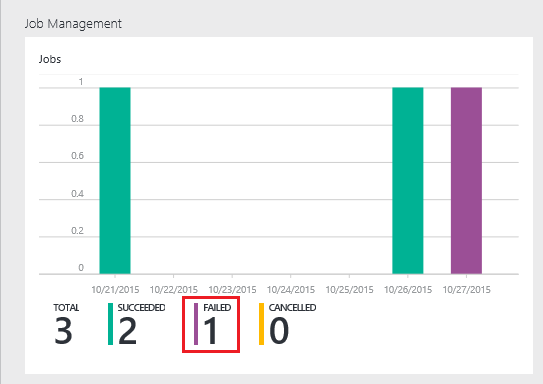
作業管理可讓您一目了然的作業狀態。 請注意,作業失敗。
選取 [ 作業管理] 圖格以查看作業。 作業被分類為 執行中、佇列中和已結束。 您會在 [結束] 區段中看到失敗的工作。 它應該是清單中的第一個。 當您有許多作業時,您可以選取 [ 篩選 ] 以協助您找出作業。

從清單中選取失敗的作業,以開啟作業詳細資料:
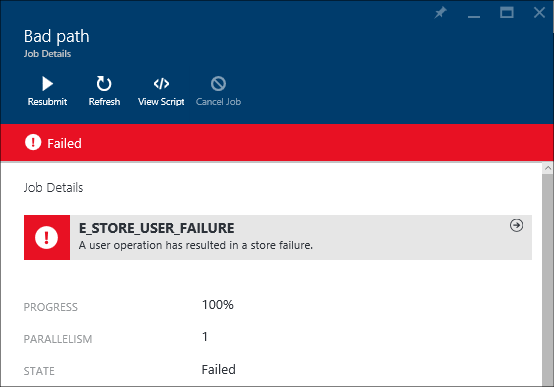
請注意 [重新提交 ] 按鈕。 修正問題之後,您可以重新提交作業。
從上一個螢幕快照中選取醒目提示的部分,以開啟錯誤詳細數據。 您應該會看到類似下列內容:
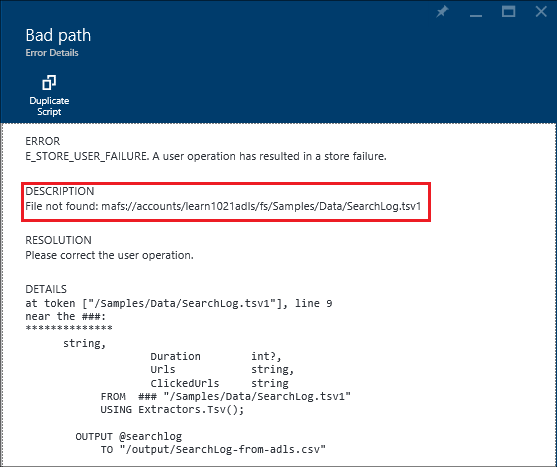
它會告訴您找不到源數據夾。
選取 [重複的腳本]。
將 FROM 路徑更新為:
/Samples/Data/SearchLog.tsv選擇提交作業。